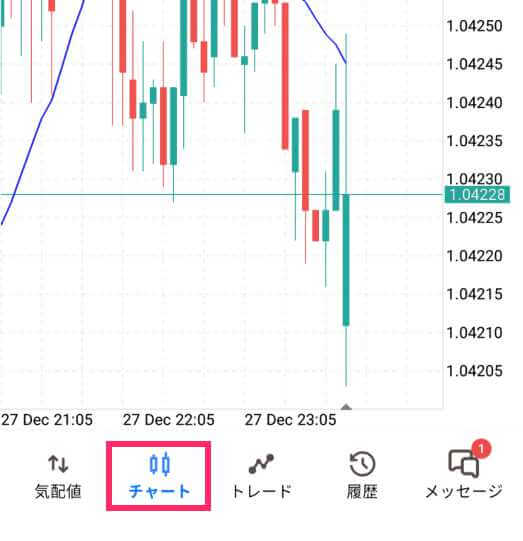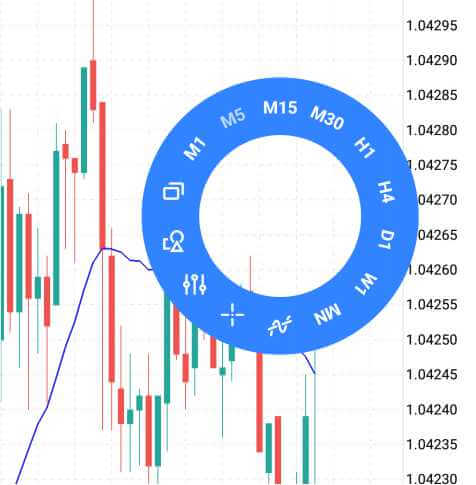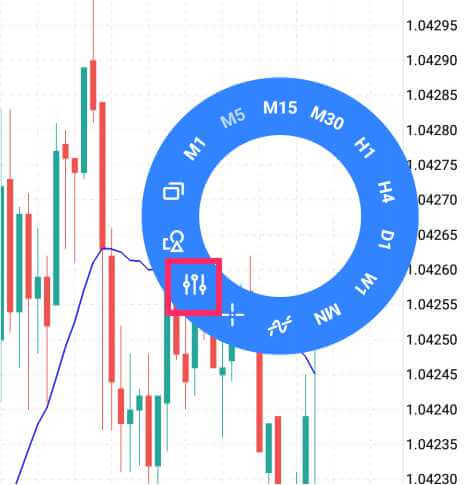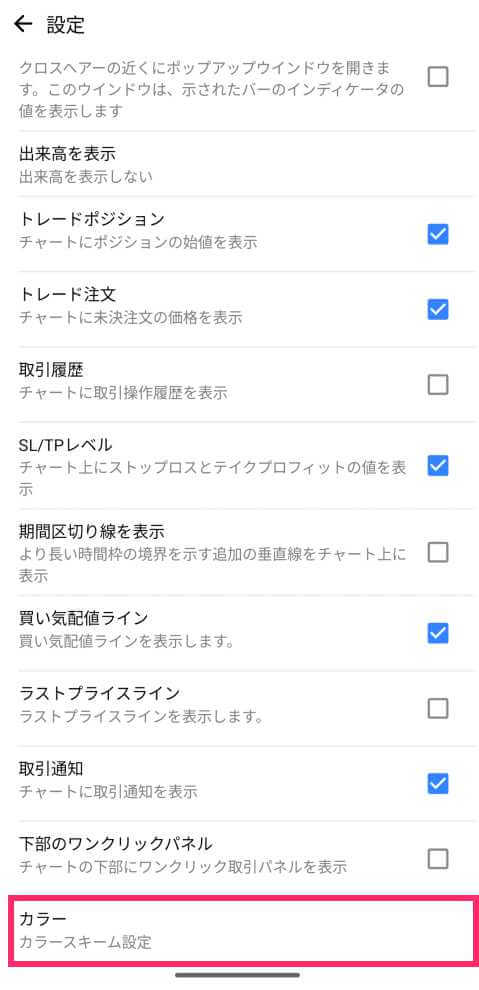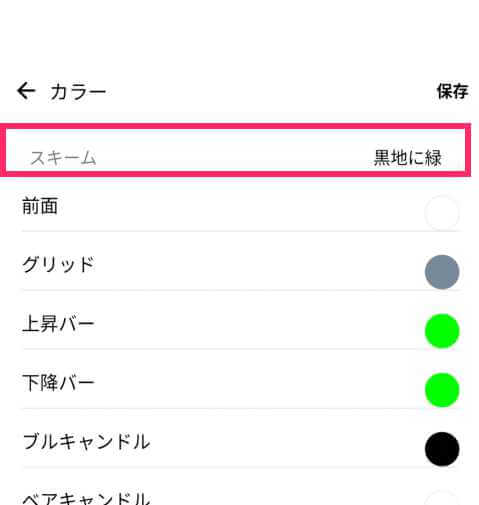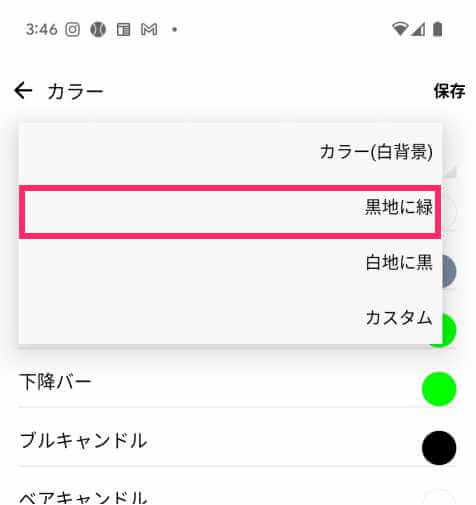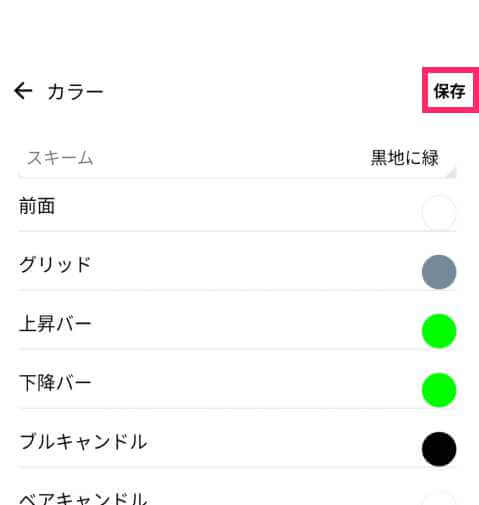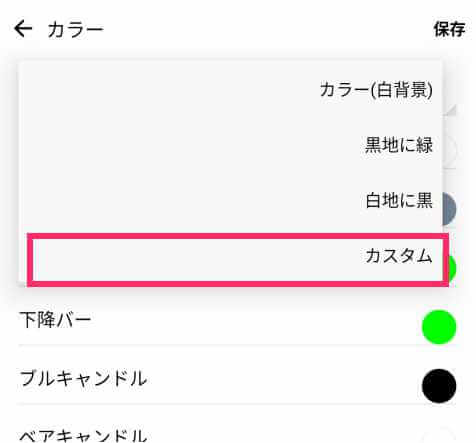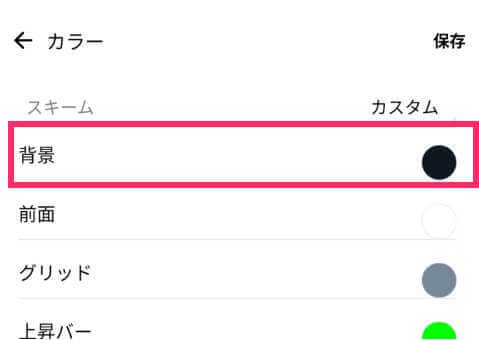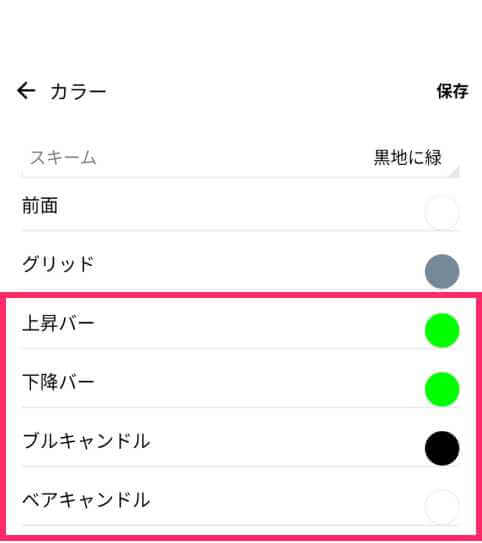XMのMT5をダークモードにすれば、見やすいチャートでトレードがより快適に行えます。
MT5にはダークモードの機能がありませんが、カスタマイズすればダークモードのように表示することが可能です。
本記事では、XMのMT5の色をダークモード調に変更する手順を画像付きで解説していきます。
分析しやすい最適なチャートにカスタマイズし、XMでのトレードを快適に行いましょう。
なお、XMのMT5のダウンロードと設定については、「XMのMT5のダウンロード・ログイン方法まとめ」で紹介しています。MT5の基本的な操作や注文方法についてまとめているので、ぜひあわせてご覧ください。
XMのMT5をダークモードにする方法

XMのMT5をダークモード調にするためには、チャートの構成要素の色を変更しましょう。
PC版とスマホ版で操作が異なるので、それぞれ画像付きで手順を解説していきます。
なお、XMのMT5にデフォルトで設定されている配色パターンを使えば、一括でチャート構成要素の色を変更できます。
手軽に変更できるので、色にこだわりがない場合は、一括設定を使うのがおすすめです。
XMのMT5のチャートの色を一括設定する方法
XMのMT5のチャート上で右クリックし、メニューを開きます。

メニューの中から、下にあるプロパティをクリックします。
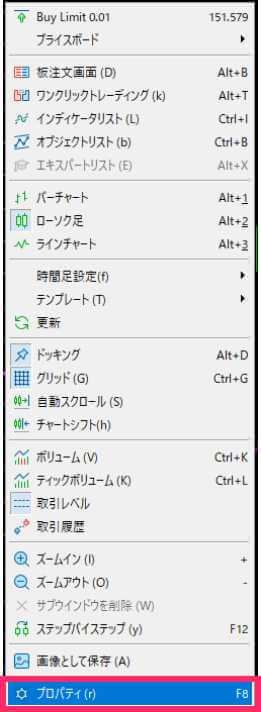
プロパティのウィンドウが開くので、「カラー」のタブを開きます。
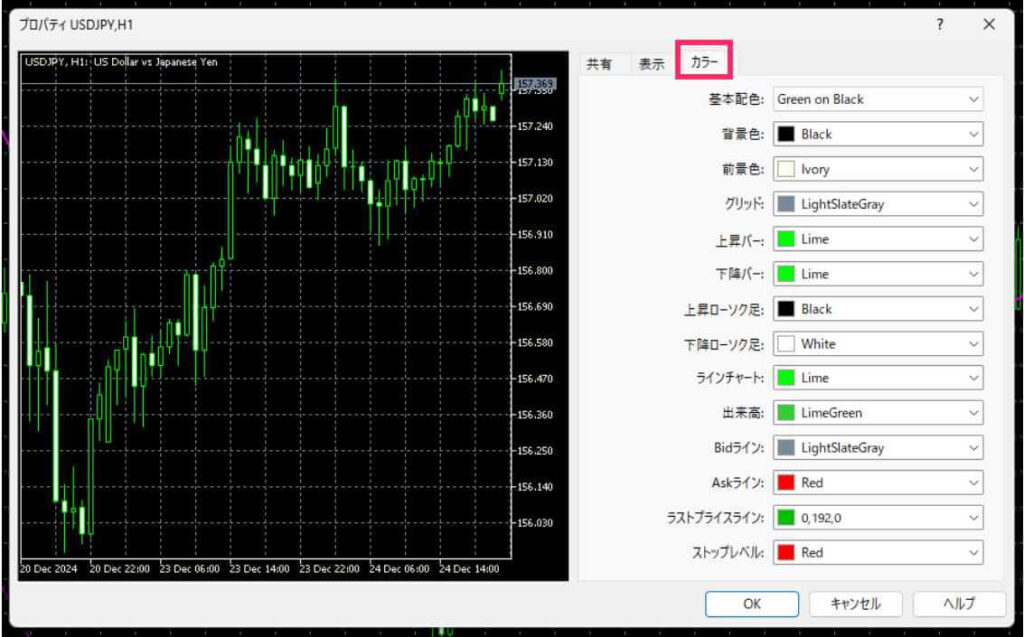
基本配色のプルダウンをクリックすると、4つの基本配色が表示されます。
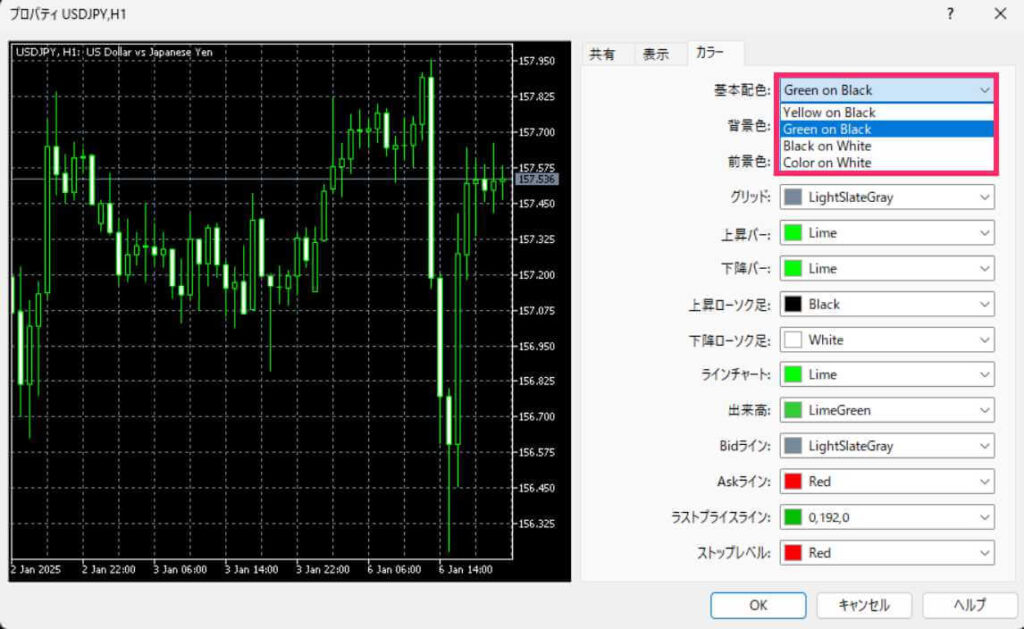
このうち「Yellow on Black」、「Green on Black」は背景が黒色のチャートなので、いずれかを選択すると簡単にダークモード調の配色に変更することができます。
色を選択した後、プロパティの「OK」をクリックすれば設定完了です。
チャートに選択した背景色が反映されます。
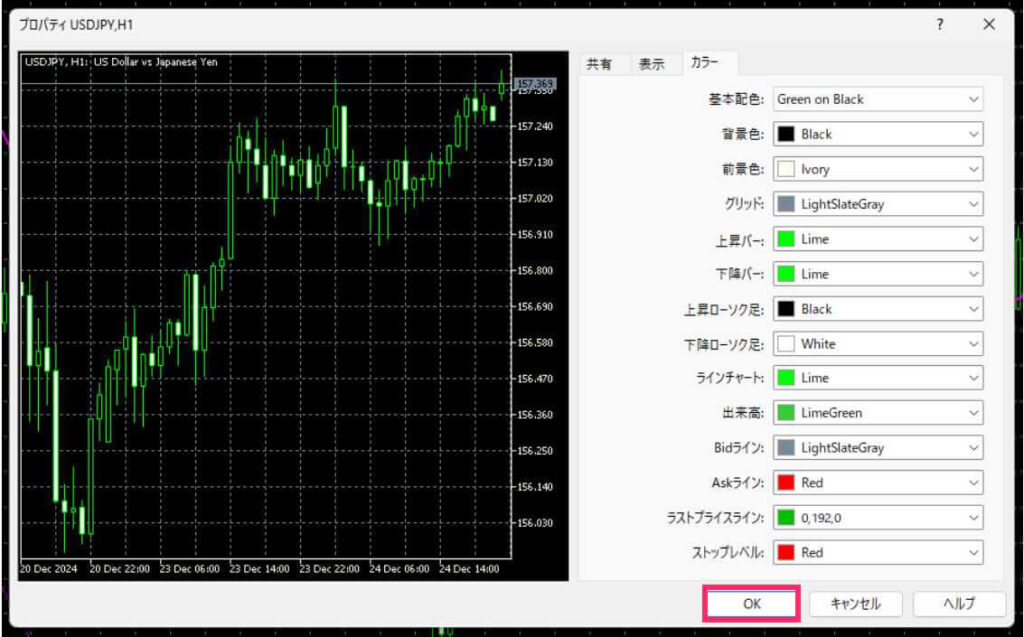
背景色の設定方法
XMのMT5はチャートの背景色を自由に選択できるので、黒に変更することでダークモードのようになります。
黒以外にも設定できるので、好きな色や見やすい色に変更してみましょう。
XMのMT5の背景色の変更手順は以下の通りです。
XMのMT5の背景色を設定する方法
XMのMT5のチャート上で右クリックし、メニューを開きます。

メニューの中のプロパティをクリックします。
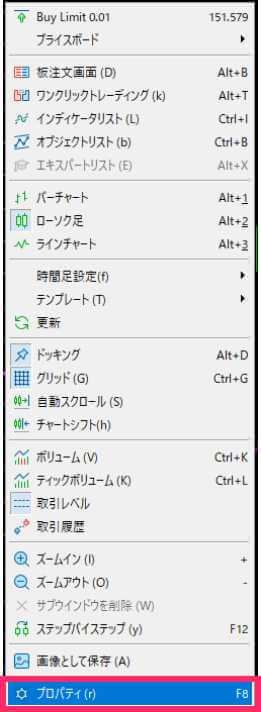
プロパティのウィンドウが開くので「カラー」のタブを開きます。
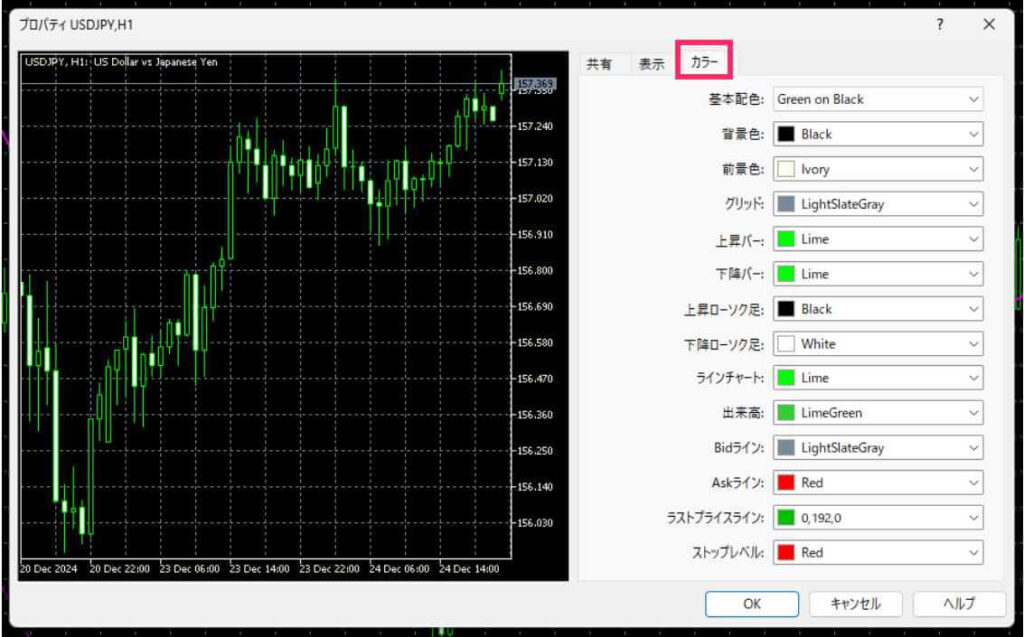
背景色のプルダウンをクリックし、好きな色を変更しましょう。
色選択画面で「Custom」を選択すると、細かい色の設定ができます。
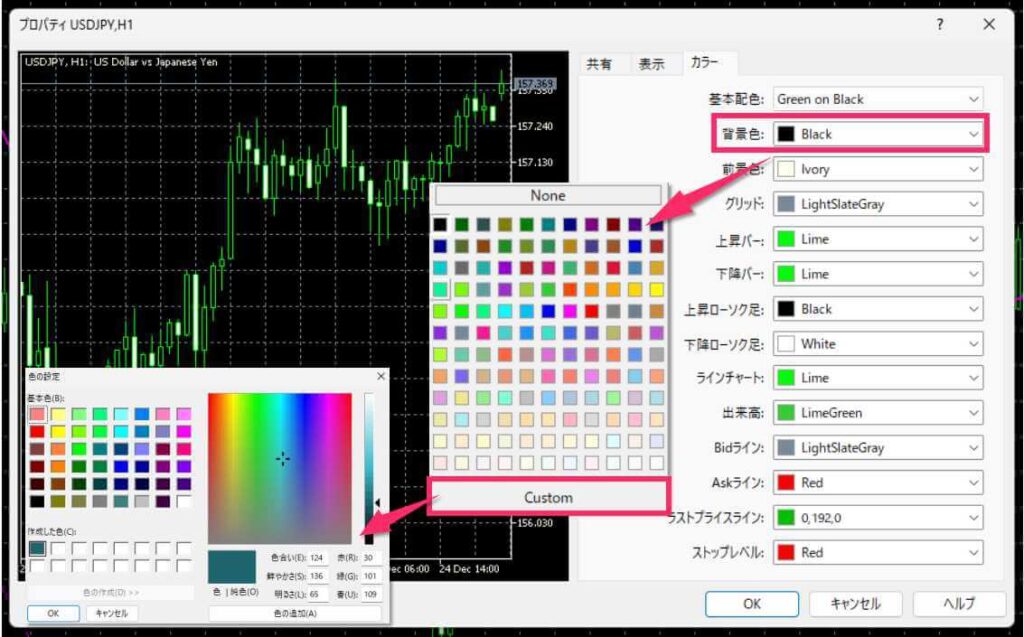
プロパティの「OK」をクリックすれば、設定完了です。
下の画像のように、チャートに選択した背景色が反映されます。
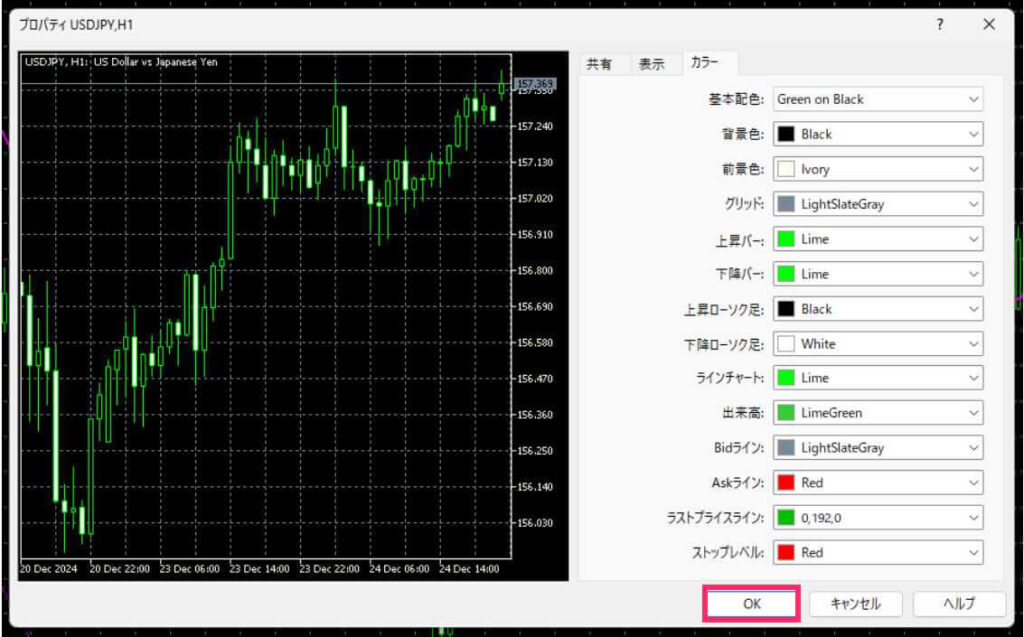
ローソク足の色の設定方法
背景色だけでなく、ローソク足の色を変更することでより見やすいチャート画面にすることができます。
XMのMT5で、ローソク足の色を設定する方法は以下の通りです。
XMのMT5のローソク足の色を設定する方法
XMのMT5のチャート上で右クリックして、メニューを開きます。

メニューの下部にある「プロパティ」をクリックします。
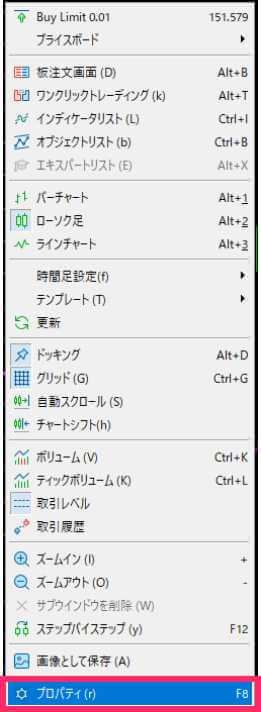
プロパティのウィンドウが開くので「カラー」のタブを開きます。
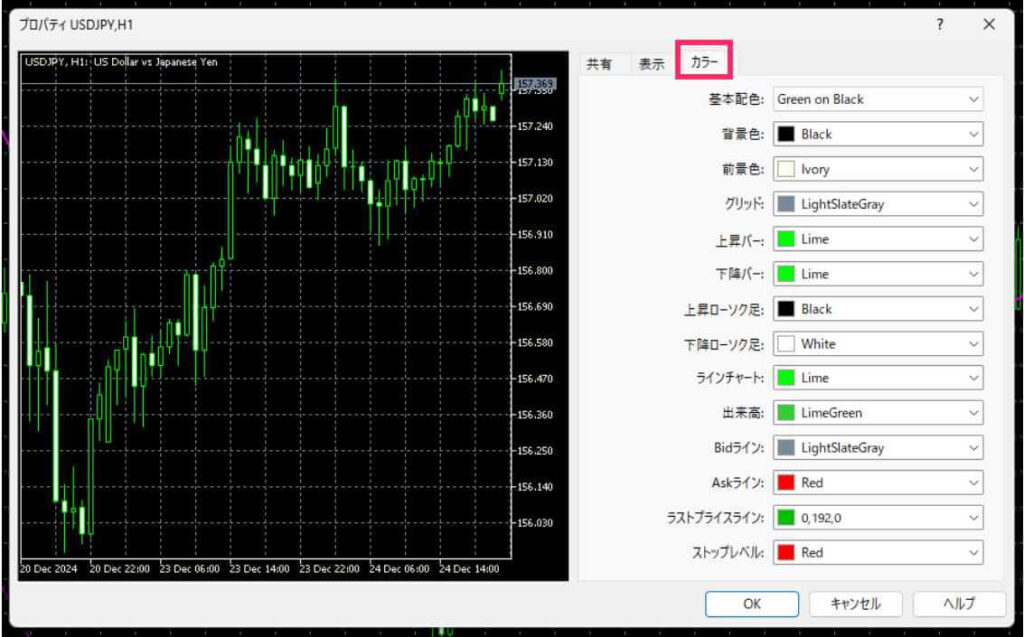
様々な項目の色が変更できるので、この中からローソク足関連の色を選択します。
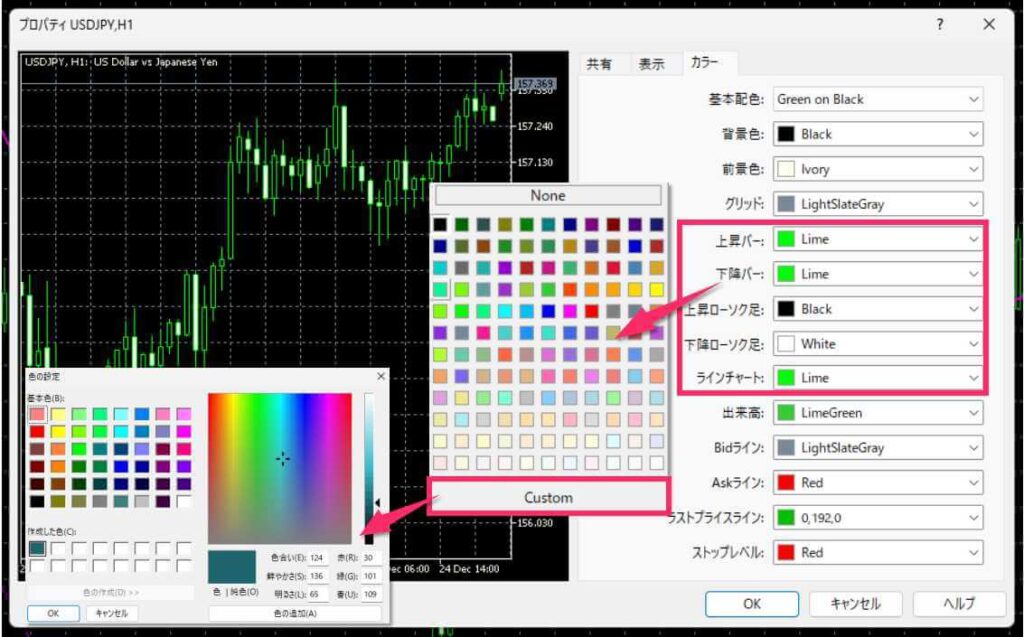
ローソク足関連の項目は以下の5つです。
| 項目名 | 意味 |
|---|---|
| 上昇バー | 上昇ローソク足のヒゲ、実体の縁取りの色 |
| 下降バー | 下降ローソク足のヒゲ、実体の縁取りの色 |
| 上昇ローソク足 | 上昇ローソク足の実体の塗りつぶしの色 |
| 下降ローソク足 | 下降ローソク足の実体の塗りつぶしの色 |
| ラインチャート | 同時線(始値と終値が同じ値のローソク足)の色 |
色選択画面で「Custom」を選択すると、細かい色の設定ができます。
プロパティの「OK」をクリックすれば、設定完了です。
チャートに選択したローソク足の色が反映されます。
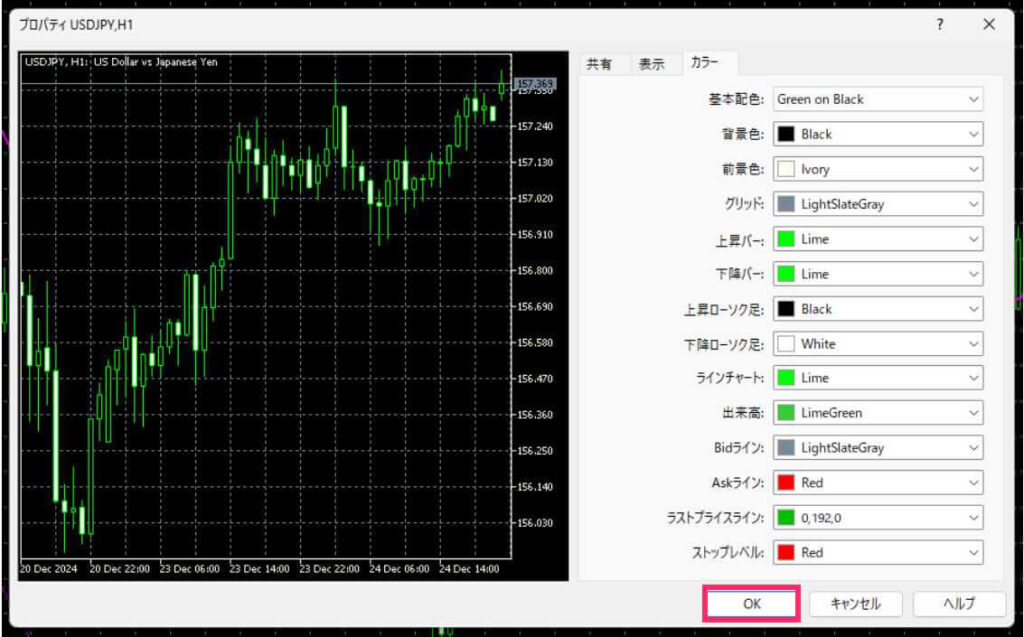
インジケーターの色の設定方法
インジケーターの色も変更できるので、背景やローソク足の色に合わせることで、より見やすいチャートを作ることができます。
インジケーターの色の変更手順は以下の通りです。
XMのMT5のインジケーターの色を設定する方法
「チャート」の「インディケータリスト」をクリックします。

インディケータリストには、既にチャートに表示しているインジケーターが一覧として表示されています。

色を変更したいインジケーターをダブルクリックします。
「パラメータ」の「スタイル」のプルダウンから好きな色を選択します。

「Custom」をクリックすると自由に色を調整することもできます。
インジケーターの色を選択したら、「OK」をクリックすれば設定完了です。
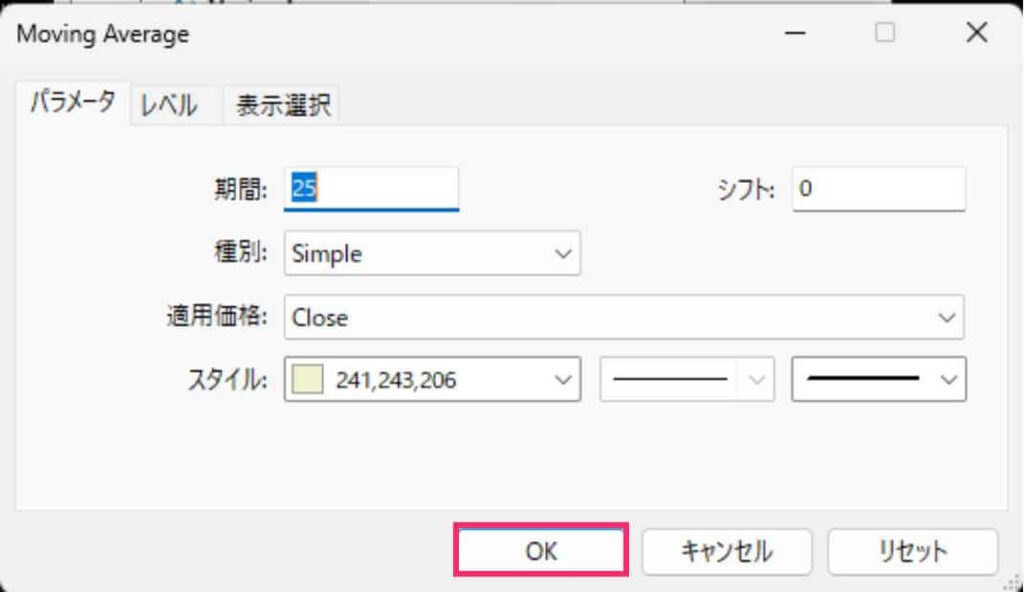
XMのMT5でおすすめの配色
ここまで、背景・ローソク足・インジケーターの色の変更方法を解説してきましたが、全体的にまとまりのある配色の例を2つ紹介します。
もし配色に迷ったら参考にしてみてください。
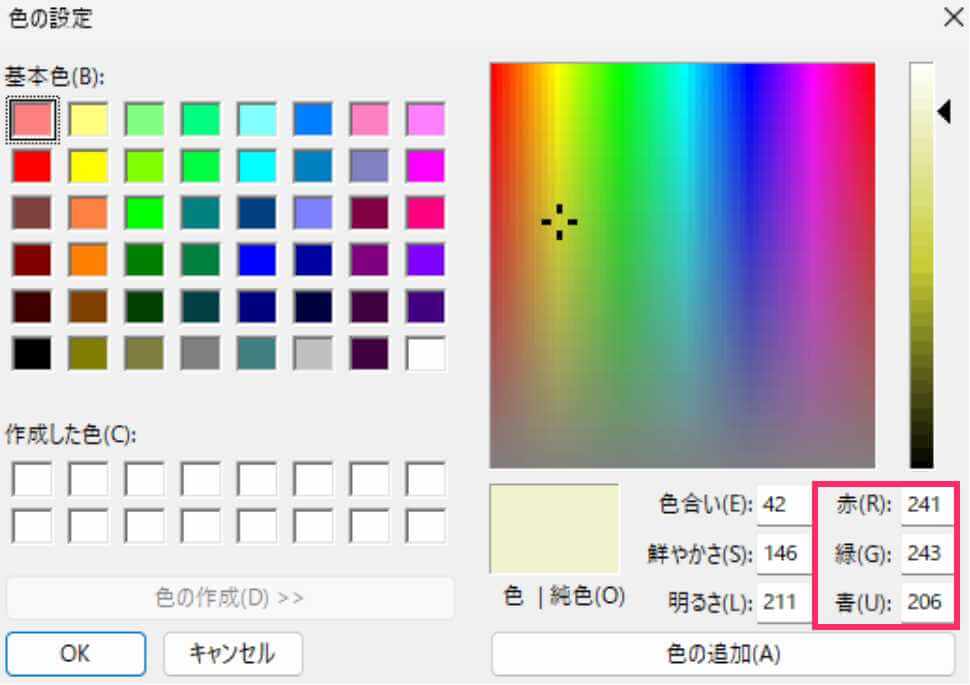
おすすめ配色①

| チャート構成要素 | 色のRGB値 |
|---|---|
| ローソク足(陽線) | R:246 G:42 B:0 |
| ローソク足(陰線) | R:30 G:101 B:109 |
| 背景 | R:0 G:41 B:60 |
| インジケーター | R:241 G:243 B:206 |
おすすめ配色②

| チャート構成要素 | 色のRGB値 |
|---|---|
| ローソク足(陽線) | R:118 G:54 B:38 |
| ローソク足(陰線) | R:51 G:107 B:135 |
| 背景 | R:42 G:49 B:50 |
| インジケーター | R:144 G:175 B:197 |
XMのMT5のダークモード設定の保存方法

XMのMT5をダークモード調に変更した場合、プロファイルを保存しておくと便利です。
PC版のMT5ではプロファイルに名前を付けて保存できるので、作成した色設定をいつでも呼び出すことができます。
XMのMT5のダークモード設定を保存する方法
保存したいプロファイルのチャートを表示した状態で、画面左上の「ファイル」をクリックし、メニューの「チャートのプロファイル」、「保存(S)」の順にクリックします。

以下の画像のようなプロファイルの保存ウィンドウが表示されるので、プロファイル名を入力し、OKをクリックします。

これで、プロファイルの保存は完了です。
一度保存したプロファイルを呼び出す際は、画面左上の「ファイル」をクリックし、メニューの「チャートのプロファイル」をクリックします。
メニューの一番下の段に保存したプロファイル名が表示されるので、クリックするとプロファイルを呼び出すことができます。

XMのMT5のダークモードのメリット

XMのMT5をダークモードのようにすることには、以下のメリットがあります。
それぞれ詳しく解説します。
消費電力が抑えられる
有機ELディスプレイの場合、画面の色は黒に近い色の方が消費電力が抑えられます。
消費電力が少なくなれば、電気代の削減につながるだけでなく、バッテリーの消耗を防ぐことができます。
外出先でスマホを使ってトレードする場合など、ポジションを保有した状態での電池切れは禁物です。
特に、充電ができない状況で取引する際は、MT5をダークモードにして電池を節約しましょう。
取引に集中できる
特にスキャルピングのようなトレードスタイルの場合、チャートを常に注視する必要がありますが、ダークモードにすることによって目が疲れにくくなります。
一般的には、白い背景に黒い文字よりも黒い背景に白い文字の方が見やすいと言われており、ダークモードなら明るい色よりも取引に集中できる可能性が高いです。
チャートも同様に、暗い色の背景に明るい色のローソク足やインジケーターの方が視覚的なメリットが多いです。
色使いでチャートの見やすさが変わって見間違いも減り、トレードへの好影響も期待できるでしょう。
XMのMT5のダークモードのよくある質問

XMのMT5ではダークモードが使えますか?
XMのMT5にはダークモードの設定はありません。
しかし、MT5ではローソク足や背景色などを自由に変更できるので、ダークモード調のチャートの配色にすることが可能です。
XMのMT5のスマホアプリで色変更ができないのですが、なぜでしょうか?
スマホの画面設定をダークモードに変更していると、XMのMT5上で色の設定を変更しても反映されない場合があります。
色変更ができない場合はスマホの色設定を確認してみましょう。
XMのMT5のダークモードのまとめ

XMのMT5の背景・ローソク足・インジケーターの色設定方法について解説しました。
XMのMT5にはダークモードそのものは存在しませんが、自由に色を変更してダークモード調の配色にカスタマイズすることができます。
見やすいチャートに設定し、集中してトレードできる環境を作りましょう。